Postoji nekoliko načina za brisanje fotografija. Najpoznatije je jednostavno stavljanje u korpu, a zatim čišćenje. Ali takav put vam omogućava da ih vratite u budućnosti, ako želite. Da biste trajno izbrisali fotografije sa računara, potreban vam je program Eraser.
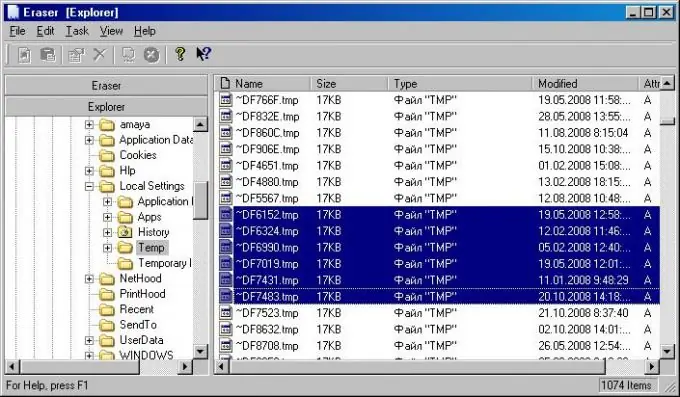
Neophodno je
pristup Internetu
Instrukcije
Korak 1
Ulazimo na Internet i u pretraživač upišemo naziv programa "Gumica", slijedimo vezu i preuzmemo. Po završetku preuzimanja pokrenite spremljenu datoteku. Tijekom postupka instalacije odaberite između ponuđenih Tipičnih opcija, prihvatite standardne postavke i pričekajte do kraja instalacije. Ako potvrdite donji okvir u zadnjem prozoru prije nego što kliknete "završi", program će se odmah otvoriti.
Korak 2
Sa radne površine, Eraser se pokreće na standardni način dvostrukim klikom na ikonu koja se pojavi. Da biste se riješili fotografija, dovoljno je povući datoteku ili cijelu mapu u aktivni prozor programa. Kliknite lijevu tipku miša na ikonu datoteke i, ne puštajući je, povucite je do prozora s programom, kliknite na potvrdu i gotovi ste. Važno je biti oprezan jer će ih biti nemoguće obnoviti. Gumica koristi višestruko prepisivanje podataka, tj. ne samo da briše imena ili briše datoteke, već na njihovo mjesto zapisuje nove, isključujući mogućnost poništavanja uništenja.
Korak 3
Datoteke se mogu izbrisati potpunim formatiranjem tvrdog diska, ali trebat će puno više vremena i izbrisati sve informacije odjednom. Kao opciju možete koristiti prepisivanje podataka, što je najrelevantnije za čišćenje fleš diskova. Da biste uništili fotografiju na fleš disku, trebate je povezati s računarom i otići na "Moj računar", a zatim desnim tasterom miša kliknuti na njegovu prečicu. Otvara se kontekstni izbornik, pronalazimo redak "Format …" i kliknemo. U prozoru koji se otvori pritisnite dugme "Start" i potvrdite da želimo u potpunosti izbrisati sve podatke: "OK". Kada je formatiranje završeno, trebate potpuno popuniti volumen flash pogona novim podacima, njihov sadržaj nije bitan i ponovo formatirati. Ovo će zaštititi vlasnika od oporavka fotografija i neće vam trebati puno vremena.






